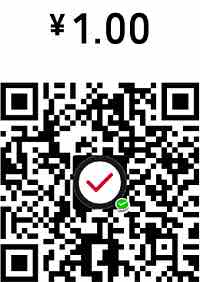支持文字和图片特效的响应式轮播图banner
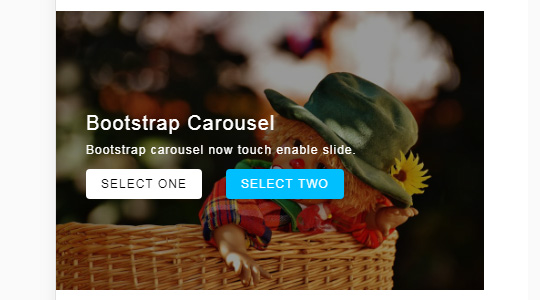
XML/HTML Code
- <div id="bootstrap-touch-slider" class="carousel bs-slider fade control-round indicators-line" data-ride="carousel" data-pause="hover" data-interval="5000" >
- <!-- Indicators -->
- <ol class="carousel-indicators">
- <li data-target="#bootstrap-touch-slider" data-slide-to="0" class="active"></li>
- <li data-target="#bootstrap-touch-slider" data-slide-to="1"></li>
- <li data-target="#bootstrap-touch-slider" data-slide-to="2"></li>
- </ol>
- <!-- Wrapper For Slides -->
- <div class="carousel-inner" role="listbox">
- <!-- Third Slide -->
- <div class="item active">
- <!-- Slide Background -->
- <img src="images/slide1.jpeg" alt="Bootstrap Touch Slider" class="slide-image"/>
- <div class="bs-slider-overlay"></div>
- <div class="container">
- <div class="row">
- <!-- Slide Text Layer -->
- <div class="slide-text slide_style_left">
- <h1 data-animation="animated zoomInRight">Bootstrap Carousel</h1>
- <p data-animation="animated fadeInLeft">Bootstrap carousel now touch enable slide.</p>
- <a href="#" target="_blank" class="btn btn-default" data-animation="animated fadeInLeft">select one</a>
- <a href="#" target="_blank" class="btn btn-primary" data-animation="animated fadeInRight">select two</a>
- </div>
- </div>
- </div>
- </div>
- <!-- End of Slide -->
- <!-- Second Slide -->
- <div class="item">
- <!-- Slide Background -->
- <img src="images/slide2.jpeg" alt="Bootstrap Touch Slider" class="slide-image"/>
- <div class="bs-slider-overlay"></div>
- <!-- Slide Text Layer -->
- <div class="slide-text slide_style_center">
- <h1 data-animation="animated flipInX">Bootstrap touch slider</h1>
- <p data-animation="animated lightSpeedIn">Make Bootstrap Better together.</p>
- <a href="#" target="_blank" class="btn btn-default" data-animation="animated fadeInUp">select one</a>
- <a href="#" target="_blank" class="btn btn-primary" data-animation="animated fadeInDown">select two</a>
- </div>
- </div>
- <!-- End of Slide -->
- <!-- Third Slide -->
- <div class="item">
- <!-- Slide Background -->
- <img src="images/slide3.jpeg" alt="Bootstrap Touch Slider" class="slide-image"/>
- <div class="bs-slider-overlay"></div>
- <!-- Slide Text Layer -->
- <div class="slide-text slide_style_right">
- <h1 data-animation="animated zoomInLeft">Beautiful Animations</h1>
- <p data-animation="animated fadeInRight">Lots of css3 Animations to make slide beautiful .</p>
- <a href="#" target="_blank" class="btn btn-default" data-animation="animated fadeInLeft">select one</a>
- <a href="#" target="_blank" class="btn btn-primary" data-animation="animated fadeInRight">select two</a>
- </div>
- </div>
- <!-- End of Slide -->
- </div><!-- End of Wrapper For Slides -->
- <!-- Left Control -->
- <a class="left carousel-control" href="#bootstrap-touch-slider" role="button" data-slide="prev">
- <span class="fa fa-angle-left" aria-hidden="true"></span>
- <span class="sr-only">Previous</span>
- </a>
- <!-- Right Control -->
- <a class="right carousel-control" href="#bootstrap-touch-slider" role="button" data-slide="next">
- <span class="fa fa-angle-right" aria-hidden="true"></span>
- <span class="sr-only">Next</span>
- </a>
- </div> <!-- End bootstrap-touch-slider Slider -->
原文地址:http://www.freejs.net/article_jiaodiantu_870.html